在之前的文章中,小编向大家介绍了CAD中的参照,包括外部参照的概念和应用等,大家应该已经有一定的了解了。一般来说,CAD图形如果要缩放比例,有个参照的话是更好的,可以防止错误的产生,提高绘图效率。大家如果不知道怎么在CAD中按参照缩放图形比例,可以参考下面的步骤。
第一步,绘制一个半径值任意的圆,然后多重复值,画出另外的圆。
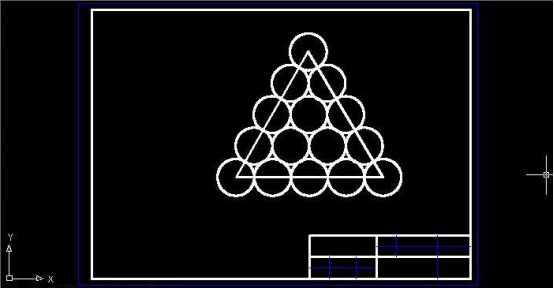
第二步,进行草图设置。单击【工具】——【草图设置】,弹出一个相应的对话框,在“捕捉和栅格”里勾选“启用捕捉”和“极轴捕捉”。


然后切换到“极轴追踪”中,将增量角设置成60度(正三角形),选择“用素有极轴角设置追踪”。
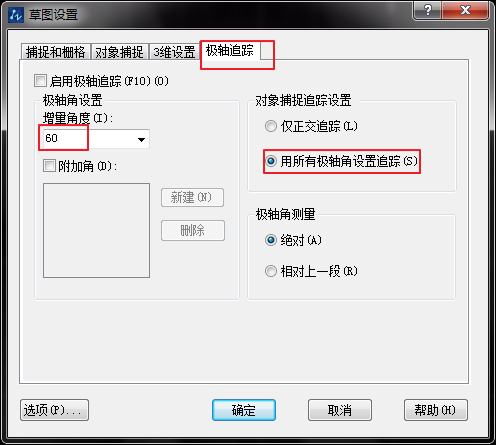
第三步,选中4个圆之后点击工具栏上的复制图标,把圆心作为复制的基点,待极轴追踪线旁边显示出“极轴:27.0000 < 60°”的字样时点击鼠标左键即可画出这4个圆,同理可依次画出上面的3个圆、2个圆和1个圆。
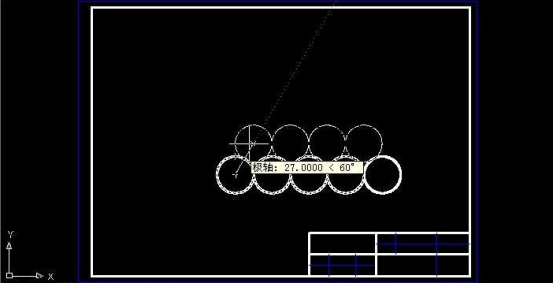
第四步,以外围圆的圆心为顶点,画一个等边三角形。这里要注意,一定要使用“多段线”即pl命令,让这个正三角形成为一个实体。
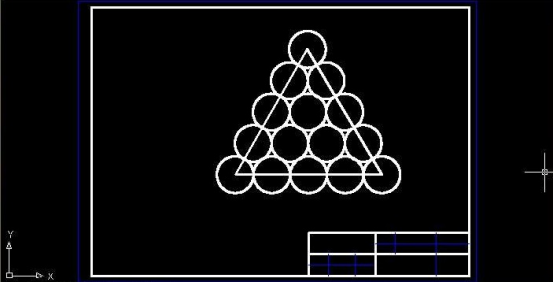
使用偏移复制的方法画出与圆相切的外切三角形,注意不需要输入偏移距离,而应该使用“t”参数,即指定通过点。
最后把等边三角形删掉,选定外切三角形和15个,基点可任意选择,注意不要输入比例因子,而应该选择参照缩放,输入“r”参数,然后以底边为参照长度,新长度是150。
推荐阅读:CAD图形转换PPT文件的方法步骤
推荐阅读:CAD手机版
·2024中望教育渠道合作伙伴大会成功举办,开启工软人才培养新征程2024-03-29
·中望将亮相2024汉诺威工业博览会,让世界看见中国工业2024-03-21
·中望携手鸿蒙生态,共创国产工业软件生态新格局2024-03-21
·中国厂商第一!IDC权威发布:中望软件领跑国产CAD软件市场2024-03-20
·荣耀封顶!中望软件总部大厦即将载梦启航2024-02-02
·加码安全:中望信创引领自然资源行业技术创新与方案升级2024-01-03
·“生命鸨卫战”在行动!中望自主CAx以科技诠释温度,与自然共未来2024-01-02
·实力认证!中望软件入选毕马威中国领先不动产科技企业50榜2023-12-27
·玩趣3D:如何应用中望3D,快速设计基站天线传动螺杆?2022-02-10
·趣玩3D:使用中望3D设计车顶帐篷,为户外休闲增添新装备2021-11-25
·现代与历史的碰撞:阿根廷学生应用中望3D,技术重现达·芬奇“飞碟”坦克原型2021-09-26
·我的珠宝人生:西班牙设计师用中望3D设计华美珠宝2021-09-26
·9个小妙招,切换至中望CAD竟可以如此顺畅快速 2021-09-06
·原来插头是这样设计的,看完你学会了吗?2021-09-06
·玩趣3D:如何使用中望3D设计光学反光碗2021-09-01
·玩趣3D:如何巧用中望3D 2022新功能,设计专属相机?2021-08-10
·CAD如何定义块属性2016-03-15
·CAD替换命令快捷键2020-03-03
·CAD增强选择无响应2023-07-26
·CAD如何绘制三维螺旋线和样条曲线2017-12-12
·CAD如何快速清除多余的线?2020-03-13
·CAD如何给弧形分段2016-03-30
·CAD绘制固定座2022-10-11
·CAD绘制一个炫酷的魔法环2022-11-11














